
Các hàm excel cơ bản mà bạn cần nắm rõ
Bạn làm việc với Excel hàng ngày và muốn tăng hiệu suất công việc? Để thực hiện các phép tính phức tạp và xử lý dữ liệu một cách nhanh chóng và chính xác, việc nắm vững các hàm Excel cơ bản là một yếu tố vô cùng quan trọng. Vì vậy, hãy cùng Hoàng Hà Mobile điểm qua một số hàm excel thông dụng ngày trong bài viết sau đây.
Tầm quan trọng của việc nắm vững các hàm Excel cơ bản
Excel không chỉ đơn thuần là một công cụ bảng tính thông thường, mà nó còn là một môi trường mạnh mẽ để bạn thực hiện các phép tính phức tạp cũng như tiến hành phân tích dữ liệu. Theo đó, các hàm Excel cơ bản chính là những công cụ quan trọng mà bất kỳ ai làm công việc văn phòng cũng nên biết như tính tổng, tìm giá trị lớn nhất/nhỏ nhất, tính trung bình hay đếm số lượng,…
Bằng cách áp dụng các hàm Excel cơ bản này, bạn có thể thực hiện các phép tính phức tạp chỉ trong vài thao tác đơn giản. Đồng thời, việc nắm vững chúng giúp bạn tránh được những sai sót không đáng có và đảm bảo tính chính xác của kết quả sau cùng.
Các hàm Excel cơ bản cần phải nắm
Những hàm tính toán Logic
SUM
Hàm SUM được sử dụng để tính tổng các số trong một dãy, các giá trị trong một cột-hàng, hoặc tính tổng các ô dựa trên một điều kiện nhất định.
Công thức: “=SUM(range)”
- Trong đó: “range” là phạm vi các ô mà bạn muốn tính tổng.
Cách sử dụng:
- Bạn chỉ cần chọn ô mà muốn hiển thị kết quả tổng và nhập công thức “=SUM()” vào.
- Sau đó, chọn phạm vi các ô muốn tính tổng và kết thúc bằng cách nhấn Enter. Kết quả sẽ được hệ thống tự động hiển thị.
MIN/MAX
Hàm MIN/MAX được sử dụng để tìm giá trị nhỏ nhất/lớn nhất trong một danh sách. Cụ thể như theo dõi biến động giá cổ phiếu, tìm giá trị cực đại/cực tiểu của một dãy số trong một khoảng thời gian nhất định,….
Công thức: “=MIN(range)”
- Trong đó: “Range” đại diện cho phạm vi các ô mà bạn muốn tìm giá trị nhỏ nhất.
Tương tự, để sử dụng hàm MAX, bạn nhập “=MAX(range)” và chọn phạm vi tương ứng.

COUNT/COUNTA
Hàm COUNT/COUNTA giúp bạn nhanh chóng xác định số lượng ô có giá trị trong dữ liệu mà không cần đếm thủ công. Điều này giúp bạn tiết kiệm nhiều thời gian và đảm bảo tính chính xác của kết quả.
Công thức: “=COUNT(range)”
- Trong đó: “Range” đại diện cho phạm vi các ô mà bạn muốn đếm.
- Hàm này sẽ đếm số lượng ô có giá trị số trong phạm vi đã chọn.
Tương tự, để sử dụng hàm COUNTA, bạn nhập “=COUNTA(range)”.
- Hàm này sẽ đếm số lượng ô không trống trong phạm vi đã chọn, bao gồm cả các ô có giá trị văn bản, số và các ký tự đặc biệt.
Cách sử dụng: có thể sử dụng chúng để đếm số lượng học viên, nhân viên, sản phẩm hoặc bất kỳ danh sách dữ liệu nào. Hơn nữa, bạn có thể kết hợp hàm này với các điều kiện để đếm các ô thỏa mãn điều kiện nhất định.
AVERAGE
Hàm AVERAGE giúp bạn nhanh chóng tính toán giá trị trung bình mà không cần phải tính toán thủ công.
Công thức: “=AVERAGE(range)”
- Trong đó: “Range” đại diện cho phạm vi các ô mà bạn muốn tính giá trị trung bình.
- Hàm này sẽ tính tổng các giá trị trong phạm vi và chia cho số lượng các ô có giá trị trong phạm vi đó.
Cách sử dụng: tính giá trị trung bình của một danh sách số, giá trị trung bình của doanh thu hàng tháng, điểm trung bình của học viên và nhiều trường hợp khác.
Những hàm điều kiện Logic
COUNTIF
Hàm COUNTIF được sử dụng nó để đếm số lượng đối tượng thỏa mãn một điều kiện nào đó. Ví dụ như số học viên đạt điểm cao hơn một ngưỡng nhất định, đếm số lượng sản phẩm bán ra trong một tháng cụ thể hay số lượng khách hàng mua nhiều hơn 1 sản phẩm trong tháng.
Công thức: “=COUNTIF(range, criteria)”
Trong đó:
- “Range” đại diện cho phạm vi các ô mà bạn muốn kiểm tra và đếm.
- “Criteria” là điều kiện mà ô cần thoả mãn để được đếm, có thể là một giá trị, một biểu thức hoặc một chuỗi ký tự.
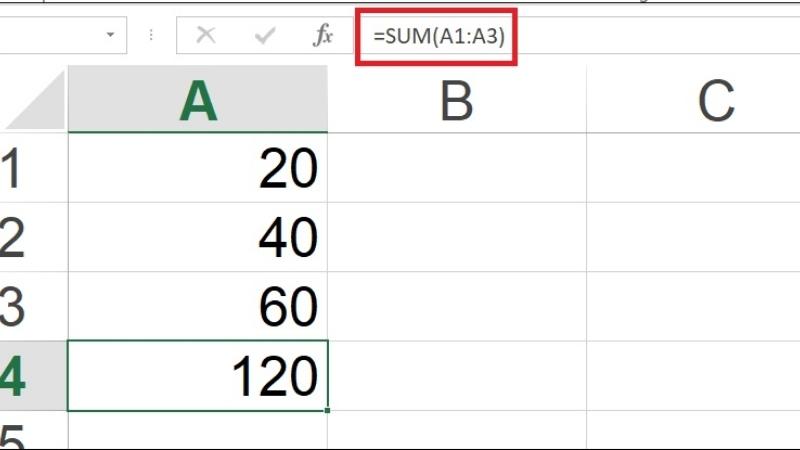
IF
Hàm IF là một công cụ quan trọng giúp bạn thực hiện các phép đánh giá điều kiện và trả về kết quả dựa trên kết quả đánh giá đó.
Công thức: “=IF(condition, value_if_true, value_if_false)”
Trong đó:
- “Condition” là biểu thức hoặc điều kiện mà bạn muốn kiểm tra.
- Nếu điều kiện đúng, hàm sẽ trả về “value_if_true”, nếu điều kiện sai, hàm sẽ trả về “value_if_false”.
Cách sử dụng: thực hiện kiểm tra và trả về kết quả dựa trên điều kiện như:
- Nếu giá trị lớn hơn một giới hạn nào đó, hiển thị “Đạt”.
- Nếu giá trị nhỏ hơn, hiển thị “Không đạt”.
Ngoài ra, bạn có thể tạo một công thức có nhiều điều kiện phức tạp hơn.
SUMIF
Hàm SUMIF giúp tính tổng các giá trị thỏa mãn một điều kiện nhất định. Ví dụ như tính tổng doanh thu từ khách hàng trong một khu vực cụ thể, tính tổng số tiền từ các đơn hàng có điều kiện nhất định,….
Công thức: “=SUMIF(range, criteria, sum_range)”
Trong đó:
- “Range” đại diện cho phạm vi các ô mà bạn muốn kiểm tra theo điều kiện.
- “Criteria” là điều kiện mà ô cần thoả mãn để được tính vào tổng.
- “Sum_range” là phạm vi các ô chứa các giá trị mà bạn muốn tính tổng.
Những hàm sử dụng trong văn bản
LEFT/RIGHT/MID
Các hàm LEFT, RIGHT và MID được sử dụng chúng để trích xuất tên riêng từ họ và tên, lấy ngày tháng từ một chuỗi ngày tháng, tách các thành phần của một địa chỉ email,…..
Hàm LEFT được sử dụng để trích xuất một số ký tự từ vị trí bên trái của một chuỗi ký tự.
Công thức: “=LEFT(text, num_chars)”
Trong đó:
- “Text” là chuỗi ký tự mà bạn muốn trích xuất.
- “num_chars” là số ký tự muốn lấy từ bên trái.
Hàm RIGHT được sử dụng để trích xuất một số ký tự từ vị trí bên phải của một chuỗi ký tự.
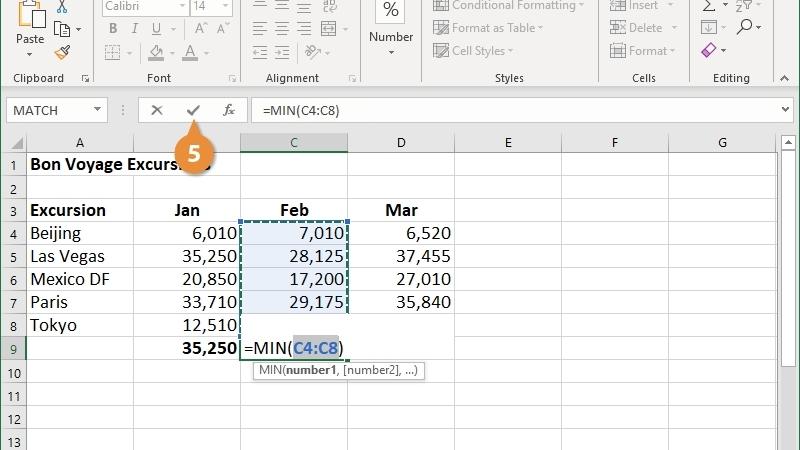
Công thức: “=RIGHT(text, num_chars)” vào ô muốn hiển thị kết quả.
Trong đó:
- “Text” là chuỗi ký tự mà bạn muốn trích xuất.
- “num_chars” là số ký tự muốn lấy từ bên phải.
Hàm MID được sử dụng để trích xuất một số ký tự từ vị trí bất kỳ trong một chuỗi ký tự.
Công thức: “=MID(text, start_num, num_chars)”
Trong đó:
- “Text” là chuỗi ký tự mà bạn muốn trích xuất.
- “start_num” là vị trí bắt đầu trích xuất.
- “num_chars” là số ký tự muốn lấy.
CONCAT
Hàm CONCAT có thể kết hợp tên và họ thành tên đầy đủ, các xã huyện tỉnh thành địa chỉ hoàn chỉnh và nhiều trường hợp khác.
Công thức: “=CONCAT(text1, text2, …)”
Trong đó:
- “Text1, text2, …” là các chuỗi ký tự mà bạn muốn kết hợp thành một chuỗi duy nhất.
- Bạn có thể nhập các chuỗi trực tiếp hoặc tham chiếu đến các ô chứa chuỗi.
Những hàm ngày tháng
NOW
Hàm NOW được sử dụng để theo dõi thời gian trong các bảng tính Excel. Bạn có thể sử dụng nó để ghi lại thời gian khi một sự kiện xảy ra, tính toán khoảng thời gian giữa hai thời điểm, hoặc đơn giản là để hiển thị thời gian hiện tại.
Công thức: “=NOW()”
- Khi bạn nhập công thức này, Excel sẽ tự động trả về giá trị thời gian hiện tại, bao gồm cả ngày và giờ.
Cách sử dụng: bạn có thể sử dụng để tạo một hệ thống đánh dấu thời gian khi ghi nhận các giao dịch, tạo báo cáo về thời gian phản hồi của khách hàng hay theo dõi thời gian thực hiện các công việc.
DATE
Hàm DATE được sử dụng để tạo ngày tháng cho các bảng tính, tính toán tuổi dựa trên ngày sinh và nhiều trường hợp khác liên quan đến xử lý dữ liệu ngày tháng.
Công thức: “=DATE(year, month, day)”
Trong đó:
- “Year” là giá trị năm.
- “month” là giá trị tháng.
- “day” là giá trị ngày mà bạn muốn tạo ra.

Cách sử dụng: tính số ngày còn lại cho đến một sự kiện quan trọng, tính tuổi cho từng thành viên trong danh sách, xác định ngày hết hạn của một sản phẩm,….
Những hàm tra cứu dữ liệu
VLOOKUP
Hàm VLOOKUP có thể sử dụng để tra cứu thông tin từ một bảng dữ liệu lớn, trích xuất dữ liệu từ bảng chứa thông tin khách hàng và nhiều trường hợp khác liên quan đến tìm kiếm dữ liệu.
Công thức: “=VLOOKUP(lookup_value, table_array, col_index_num, range_lookup)”
Trong đó:
- “Lookup_value” là giá trị bạn muốn tìm kiếm
- “table_array” là phạm vi dữ liệu bạn muốn tìm kiếm trong
- “col_index_num” là số thứ tự của cột chứa dữ liệu bạn muốn trích xuất
- “range_lookup” là một giá trị TRUE hoặc FALSE để chỉ định tìm kiếm gần đúng hoặc chính xác.
Cách sử dụng: tìm kiếm mã nhân viên và trích xuất thông tin liên quan, tìm giá trị trong bảng lương dựa trên mã nhân viên hoặc tra cứu dữ liệu từ một danh sách sản phẩm.
INDEX
Hàm INDEX có thể truy xuất giá trị từ bảng dữ liệu phức tạp, tạo bảng điều khiển động, truy xuất dữ liệu từ nhiều bảng tính khác nhau và các trường hợp khác liên quan đến truy xuất dữ liệu.
Công thức: “=INDEX(array, row_num, [column_num])”
Trong đó:
- “Array” là phạm vi dữ liệu hoặc mảng mà bạn muốn truy xuất giá trị từ.
- “row_num” là chỉ số hàng của giá trị bạn muốn trích xuất
- “[column_num]” (tùy chọn) là chỉ số cột của giá trị bạn muốn trích xuất.
- “[column_num]”, hàm INDEX sẽ trả về cả hàng chứa giá trị được trích xuất.
Cách sử dụng: truy xuất số liệu từ bảng theo chỉ số hàng và cột, tạo danh sách từ các tệp dữ liệu khác nhau hoặc xây dựng biểu đồ từ các dữ liệu đã được lọc.
MATCH
Hàm MATCH có nhiều ứng dụng trong việc xác định vị trí của một giá trị trong một danh sách, kết hợp với hàm INDEX để truy xuất dữ liệu từ bảng dựa trên chỉ số tìm thấy,….
Công thức: “=MATCH(lookup_value, lookup_array, [match_type])”
Trong đó:
- “Lookup_value” là giá trị bạn muốn tìm kiếm.
- “lookup_array” là phạm vi dữ liệu bạn muốn tìm kiếm trong.
- “[match_type]” (tùy chọn) là một giá trị để xác định kiểu tìm kiếm:
- 0 hoặc không có gì (tìm kiếm chính xác)
- 1 hoặc bất kỳ số dương (tìm kiếm xấp xỉ lớn nhất không vượt quá giá trị)
- -1 hoặc bất kỳ số âm (tìm kiếm xấp xỉ nhỏ nhất không nhỏ hơn giá trị).
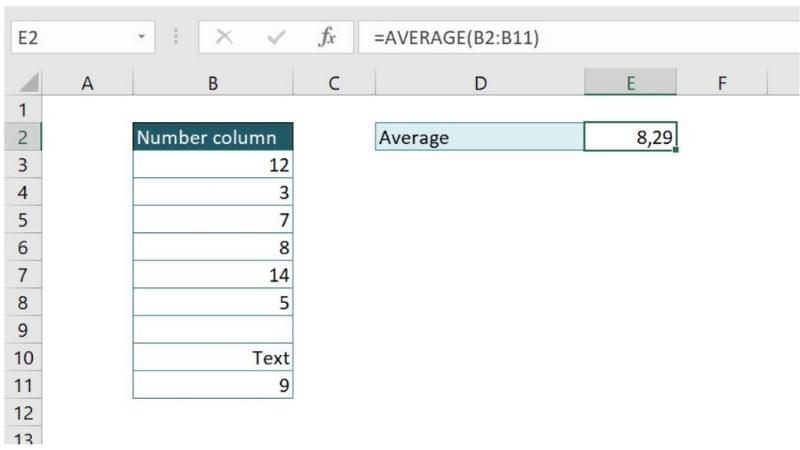
Cách sử dụng: tìm vị trí của một sản phẩm trong danh sách giá, tìm kiếm chỉ số hàng và cột của một giá trị trong bảng dữ liệu hoặc xác định thứ tự của một giá trị trong một danh sách sắp xếp.
HLOOKUP
Hàm HLOOKUP dùng để truy xuất dữ liệu từ một bảng chứa thông tin với các tiêu đề hàng.
Công thức: “=HLOOKUP(lookup_value, table_array, row_index_num, [range_lookup])”
Trong đó:
- “Lookup_value” là giá trị bạn muốn tìm kiếm.
- “table_array” là phạm vi dữ liệu bạn muốn tìm kiếm trong.
- “row_index_num” là số thứ tự của hàng chứa giá trị bạn muốn trích xuất
- “[range_lookup]” (tùy chọn) là một giá trị TRUE hoặc FALSE để chỉ định tìm kiếm gần đúng hoặc chính xác.
Cách sử dụng: tìm giá trị của một mục trong một bảng giá, truy xuất thông tin từ một bảng lương dựa trên tiêu đề hàng của các cột, hoặc trích xuất dữ liệu từ một bảng chứa thông tin hàng hóa.
Cách tìm hiểu và nâng cao kỹ năng về các hàm Excel
Bắt đầu từ những bài tập excel cơ bản
Trong các bài tập Excel cơ bản, bạn sẽ được thực hành sử dụng các hàm tính toán như SUM, AVERAGE, MIN, MAX,… để thực hiện các phép tính đơn giản trên các tập dữ liệu. Bên cạnh đó, bạn cũng sẽ tìm hiểu cách sử dụng các công cụ định dạng để làm cho bảng tính của mình trở nên dễ đọc và chuyên nghiệp.
Việc tìm kiếm bài tập Excel cơ bản không hề khó. Bạn chỉ cần search yêu cầu này lên Google thì sẽ có hàng ngàn kết quả hiện ra. Ngoài ra, bằng việc bắt đầu với các bài tập cơ bản, bạn có thể mở rộng khả năng sử dụng Excel của mình và khám phá thêm nhiều công cụ hữu ích khác.
Học các khóa học Excel cơ bản trực tuyến
Trong thời đại công nghệ hiện nay, việc học trực tuyến mang lại rất nhiều lợi ích từ sự linh hoạt về thời gian cho đến sự đa dạng về tài liệu và nguồn học. Theo đó, các khóa học Excel cơ bản trực tuyến cung cấp cho bạn cơ hội học tập từ các chuyên gia và giảng viên có kinh nghiệm.
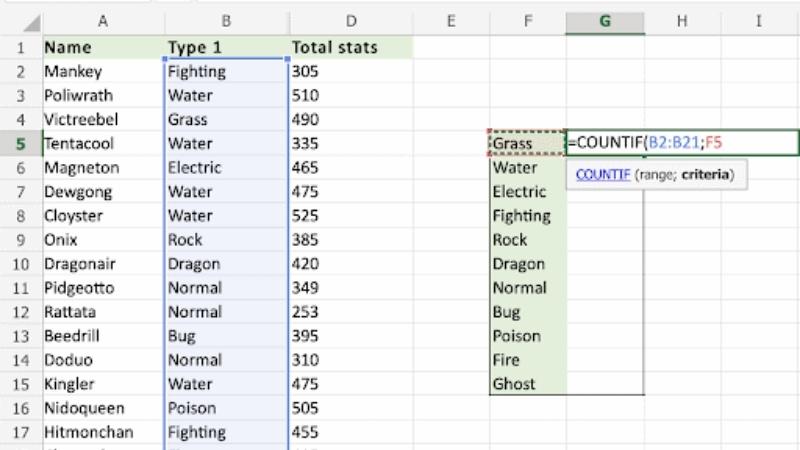
Sau khi hoàn thành các khóa học Excel trực tuyến, bạn sẽ có một “nguồn vốn” kiến thức và kỹ năng thực tế để xử lý các tác vụ Excel phức tạp. Điều này sẽ mở ra nhiều cơ hội nghề nghiệp và giúp bạn nâng cao hiệu suất trong công việc hàng ngày.
Thực hành và áp dụng trong công việc thực tế
Thay vì chỉ học lý thuyết, việc thực hành và áp dụng các hàm vào các tình huống thực tế sẽ giúp bạn xây dựng sự tự tin và thành thạo trong việc sử dụng Excel trong công việc.
Thêm vào đó, bạn có cơ hội tiếp cận với các bài tập và ví dụ thực tế từ việc tính toán số liệu, phân tích dữ liệu đến trình bày thông tin một cách rõ ràng. Bạn sẽ được thử nghiệm và tìm hiểu cách sử dụng các hàm như SUM, AVERAGE, MIN, MAX, COUNT,… và nhiều hàm khác để thực hiện các tác vụ và tính toán phức tạp.
Kết luận
Với các hàm Excel cơ bản mà Hoàng Hà Mobile đã tổng hợp chính là những công cụ hữu ích cho việc tính toán, thống kê và tìm kiếm dữ liệu dễ dàng hơn. Điều này còn có thể giúp bạn trở thành một chuyên gia Excel, có khả năng thao tác linh hoạt trên bảng tính và đạt được kết quả tốt nhất trong công việc. Bên cạnh đó, bạn cũng đừng quên tìm hiểu thêm những thông tin, thủ thuật hữu ích hơn trong cuộc sống và công việc ngày tại: https://hoanghamobile.com/tin-tuc/category/kham-pha
Link nội dung: https://myphamsakura.edu.vn/cac-ham-excel-co-ban-a47616.html